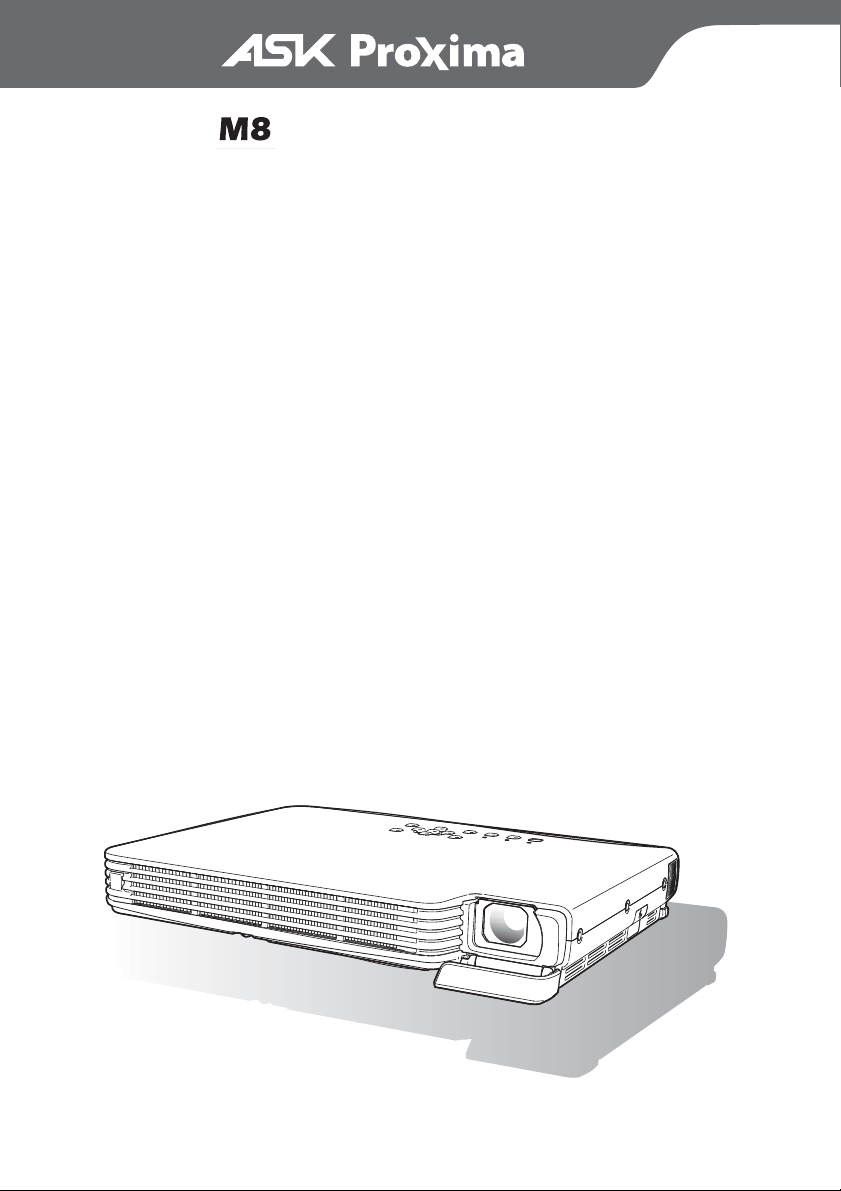
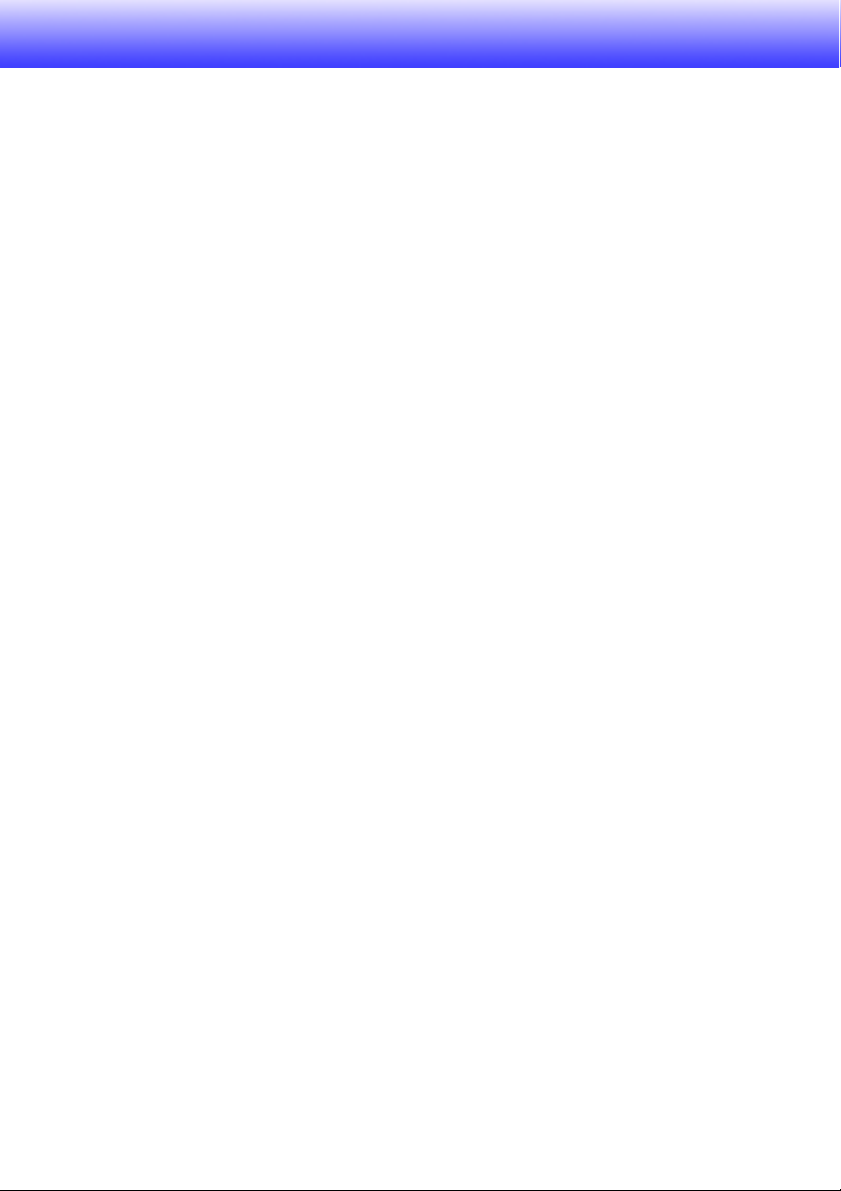
目錄
目錄.....................................................................................1
關於本說明書.......................................................................................................2
投影過程中的操作..............................................................3
投影過程中的影像操作 ....................................................................................... 3
影像亮度的調整.............................................................................................................. 3
彩色模式的選擇.............................................................................................................. 4
如何變焦影像 .................................................................................................................4
如何暫停輸入源影像 ......................................................................................................5
影像的凍結 .....................................................................................................................5
如何在投射影像中顯示指針 ..........................................................................................6
如何改變投射影像的橫縱比 ...............................................................................7
環保方式 ..............................................................................................................7
[FUNC] 鍵的使用 ................................................................................................. 8
投影機進階設定的配置......................................................9
基本設置選單的操作........................................................................................... 9
如何顯示設置選單.......................................................................................................... 9
如何配置設置選單設定 ..................................................................................................9
基本設置選單範例........................................................................................................10
投影機初始預設設定的復原 ............................................................................. 12
設置選單的內容................................................................................................. 13
影像調整主選單............................................................................................................14
畫面設定主選單............................................................................................................16
輸入設定主選單............................................................................................................19
機器設定1 主選單 .........................................................................................................20
機器設定2 主選單 .........................................................................................................22
運作資訊主選單............................................................................................................23
全部復原為預設值主選單 ............................................................................................24
用戶維護...........................................................................25
投影機的清潔..................................................................................................... 25
投影機外表的清潔........................................................................................................25
鏡頭的清潔 ...................................................................................................................25
進風口及排風口的清潔 ................................................................................................ 25
1
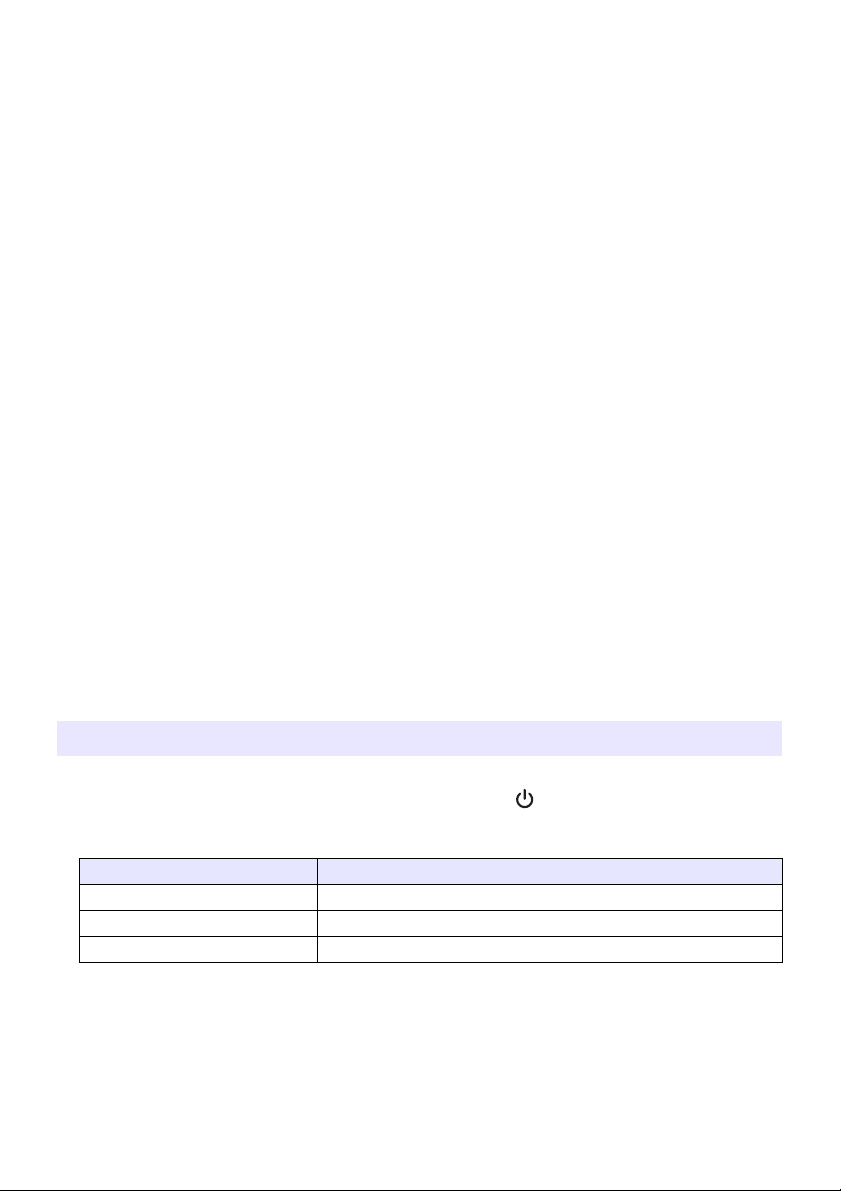
燈泡的更換......................................................................................................... 26
如何檢查目前燈泡的使用時間 .................................................................................... 26
什么時候更換燈泡........................................................................................................27
燈泡的更換 ...................................................................................................................27
如何更換燈泡 ...............................................................................................................28
點燈時間的重設............................................................................................................29
如何重設點燈時間........................................................................................................30
如何在服務壽命超過後重設點燈時間......................................................................... 30
附錄...................................................................................31
遙控器訊號範圍................................................................................................. 31
與組合視頻輸出裝置的連接 ............................................................................. 32
RGB影像的全螢幕顯示................................................................................................ 33
鏡頭蓋的重新安裝............................................................................................. 34
關於本說明書...
z 本說明書中介紹的所有操作均使用投影機附帶的遙控器。下列鍵操作除遙控器外﹐還可在投影機
上進行﹕[MENU]﹐[S]﹐[T]﹐[X]﹐[W]﹐[ENTER]﹐[ESC]﹐[ ]﹐[INPUT]﹐[AUTO]﹐
[ZOOM +]﹐[ZOOM –]﹐[FOCUS S]﹐[FOCUS T]。
投影機的回車鍵為位於游標鍵中央的鍵。
r of the cursor keys.
遙控器上的鍵操作﹕ 對應的投影機鍵操作﹕
[ENTER] 游標鍵中央的鍵
[ZOOM +]
[FOCUS S]
﹐[ZOOM –][ZOOM] 鍵與 [W] 及 [X] 鍵的組合
﹐[FOCUS T][FOCUS] 鍵與 [S] 及 [T] 鍵的組合
2
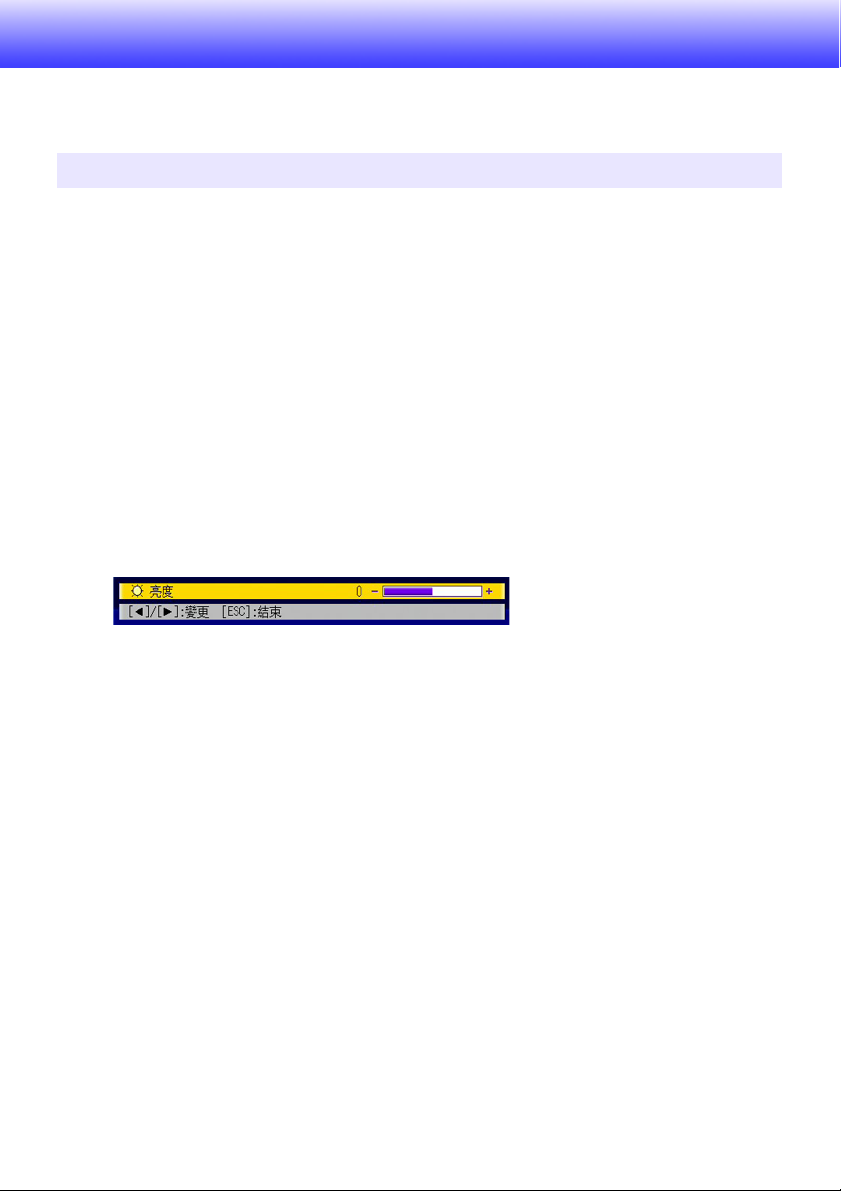
投影過程中的操作
本節介紹投影機投影過程中您可進行的各種操作。
投影過程中的影像操作
投影過程中可以進行下列操作。
z 調整影像的亮度
z 選擇彩色模式
z 變焦影像
z 暫停輸入源影像並投射黑色或藍色畫面,或投射徽標
z 凍結影像
z 在投影中顯示指針
z 選換橫縱比(4:3或16:9)
影像亮度的調整
如何調整影像的亮度
按 [BRIGHT] 鍵。
1
z 畫面上將出現亮度調整視窗。
用 [W] 及 [X] 鍵調整影像的亮度。
2
要使視窗消失時,請按 [ESC] 鍵。
3
3
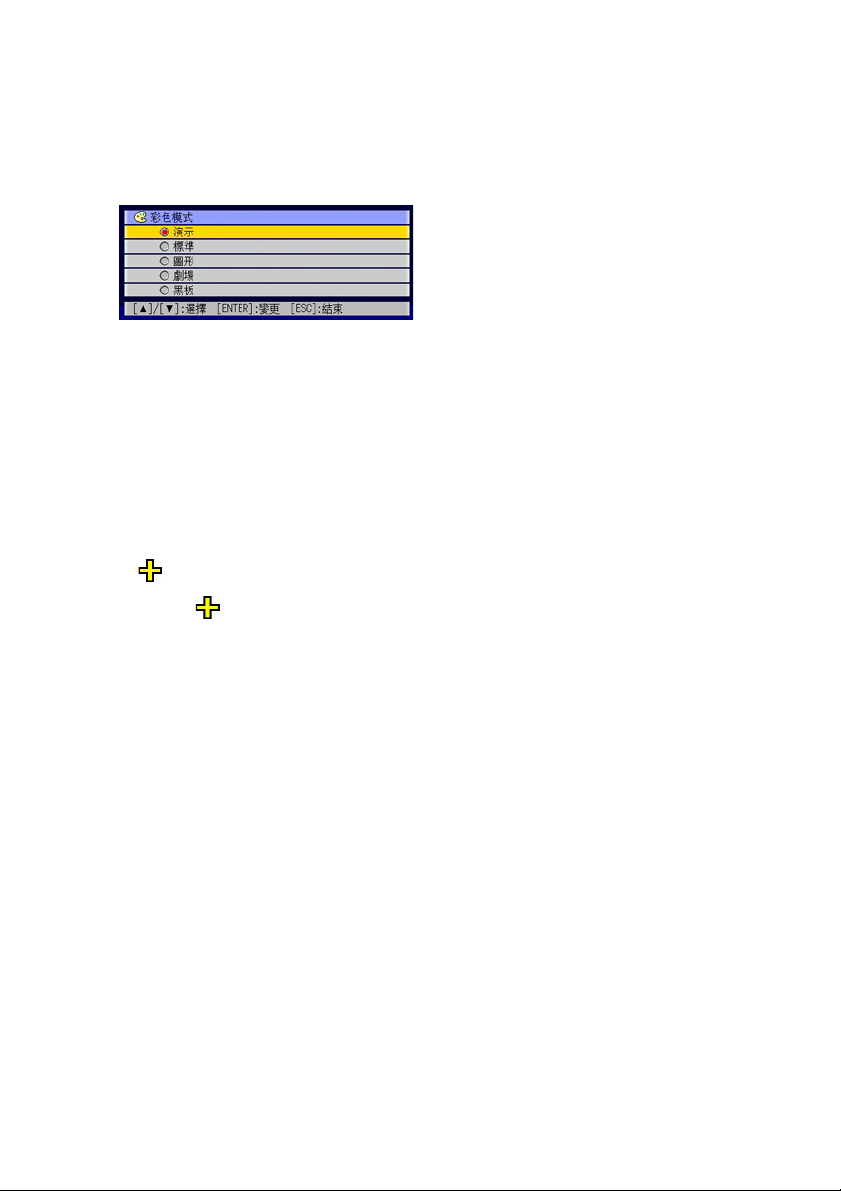
彩色模式的選擇
您可以在五種不同的彩色模式設定中進行選擇,根據影像內容及投影環境使投射的影像效果最佳。
如何改變彩色模式
按 [COLOR MODE] 鍵。
1
z 畫面上將出現彩色模式選擇視窗。目前選擇的彩色模式為其按鈕被選擇(點亮)的一個。
用 [T] 及 [S] 鍵將反白移動至要選擇的彩色模式處,然後按 [ENTER] 鍵。
2
z 所選彩色模式名左側的按鈕將點亮。
z 有關各彩色模式的詳細說明,請參閱第14頁上“影像調整主選單”中的“彩色模式”一節。
要使視窗消失時,請按 [ESC] 鍵。
3
如何變焦影像
按 [D-ZOOM +] 鍵或 [D-ZOOM –] 鍵。
1
z 將出現在投射影像中。
用游標鍵將 移動至影像中要放大部分的中心。
2
按(或按住)[D-ZOOM +] 鍵。
3
z 按 [D-ZOOM +] 鍵一次可將影像放大一級,而按住 [D-ZOOM +] 鍵可連續放大影像。
z 按 [D-ZOOM –] 鍵一次可將經放大的影像縮小一級,而按住 [D-ZOOM –] 鍵可連續縮小影像。
z 影像被變焦後,您可以使用游標鍵顯示影像的其他部分。
要結束變焦操作時,請按 [ESC] 鍵。
4
4
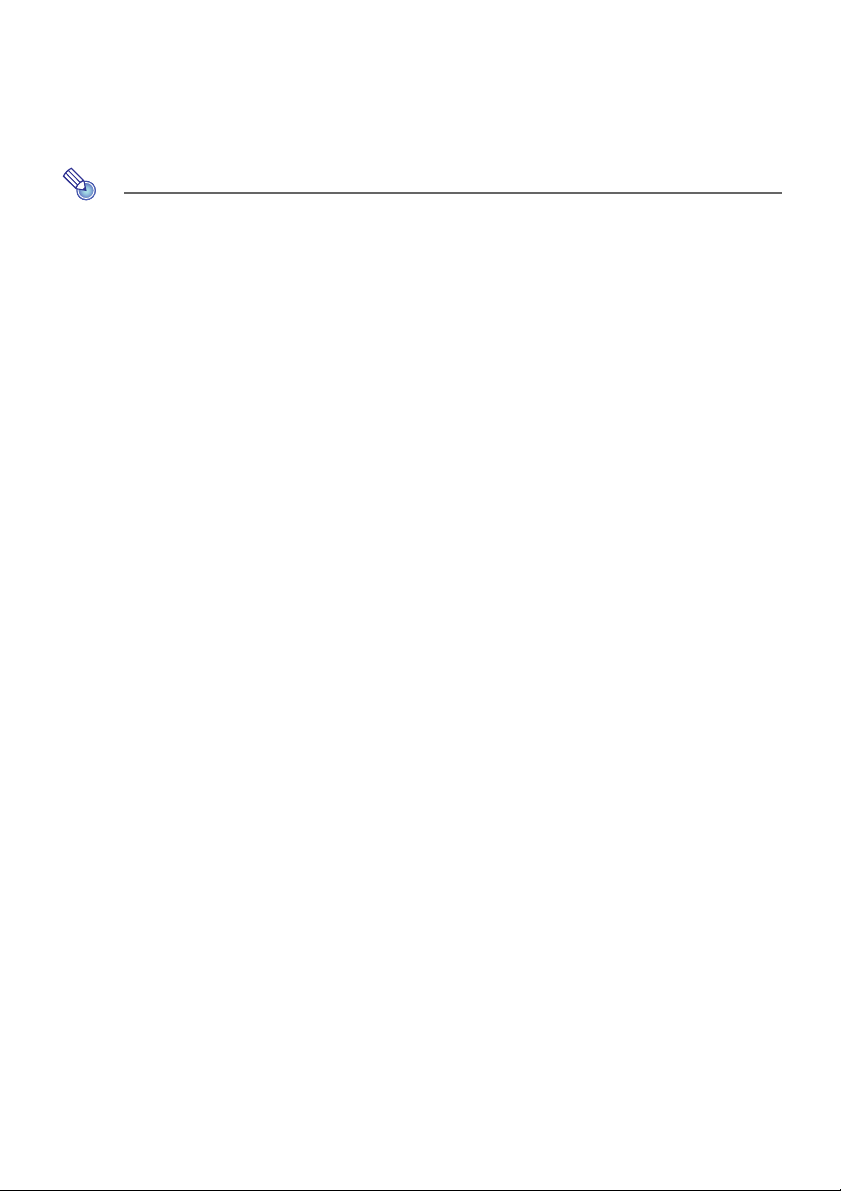
如何暫停輸入源影像
按 [BLANK] 鍵。
1
z 投影機暫停投射輸入源影像並投射黑色畫面。
要重新從輸入源投射影像時,請按 [BLANK] 鍵(或 [ESC] 鍵)。
2
註
您可以指定投射黑色畫面 , 藍色畫面或徽標。有關詳情請參閱第18頁上 “畫面設定主選
單” 中的 “空白畫面” 一節。
影像的凍結
按 [FREEZE] 鍵可凍結投射的影像。
如何凍結投射的影像
從輸入源投射影像的過程中,按 [FREEZE] 鍵。
1
z 按 [FREEZE] 鍵時畫面上正在顯示的影像將被捕捉並被保存在記憶器中。投影機一直投射該影像。
要從輸入源重新開始投射影像時,按 [ESC] 鍵。
2
5

如何在投射影像中顯示指針
指針共有八種形狀可供選擇,其中包括各種箭頭形狀,其將出現在投射影像中。在演示過程中指
針可用於指示或反白影像中的指定部分。
箭頭1 橢圓1 點2
註
使用梯形失真校正功能時 , 有些形狀的指針可能會無法正常顯示。此種情況發生時 , 請用
[KEYSTONE +] 及 [KEYSTONE –] 鍵將梯形失真校正值改為零。
如何在影像中顯示指針
按 [POINTER] 鍵。
1
z 指針將出現在影像中。
z 用設置選單亦可指定按 [POINTER] 鍵時首先出現的指針類型。有關詳情請參閱第 22 頁上的“機器
設定2主選單”中的“指針”一節。
用游標鍵將指針移動至所需要的位置處。
2
z 按住游標鍵可高速移動指針。
要改變指針的形狀時,請按 [STYLE] 鍵。
3
指針形狀﹕ 按 [STYLE] 鍵時﹕
箭頭1∕箭頭2 將箭頭轉動90度
條形1∕條形2 閃動或不閃動
橢圓1∕橢圓2 閃動或不閃動
點1 ∕點2 選換點 以外區域的黑度(透明度),共 有兩級
。
如何選擇指針的形狀
按 [POINTER] 鍵顯示指針。
1
按 [POINTER] 鍵數次直到所需要的指針出現。
2
z 按 [POINTER] 鍵將循環選換指針的形狀。
如何從影像中清除指針
按 [ESC] 鍵。
6
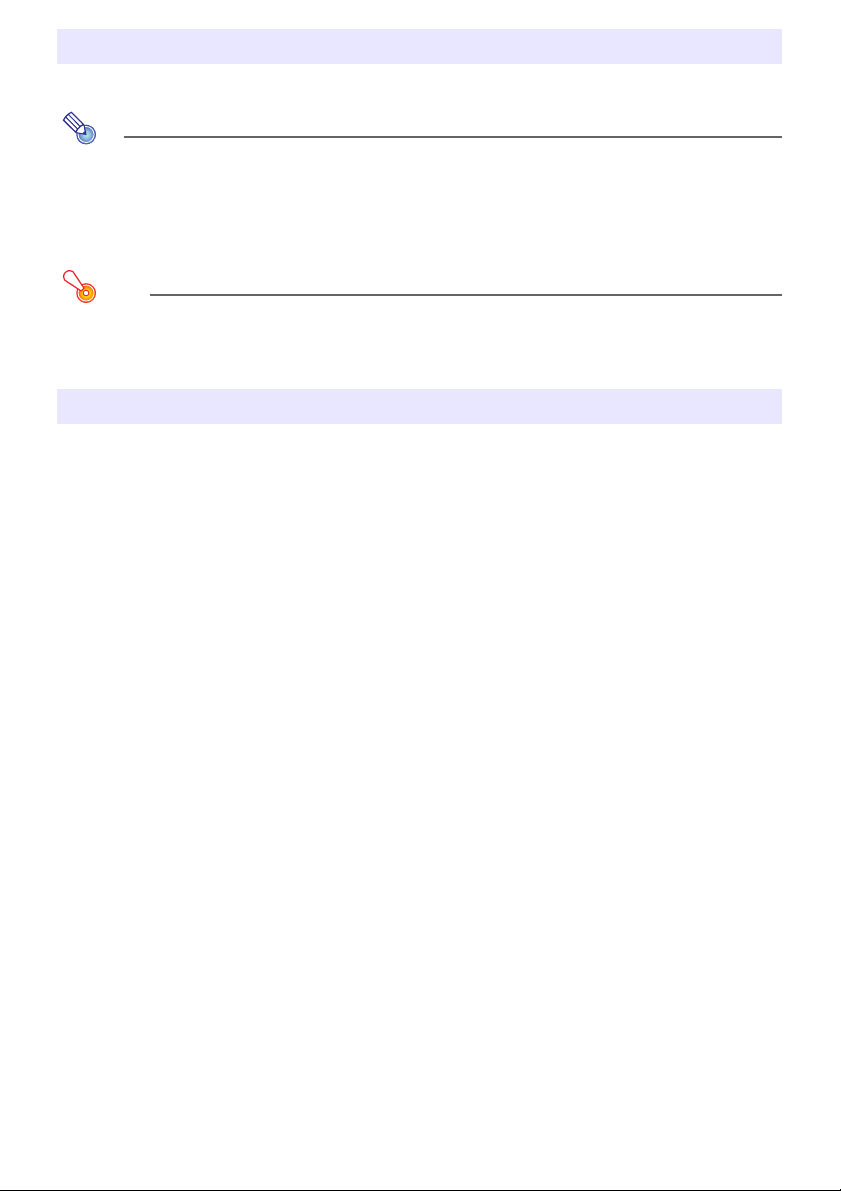
如何改變投射影像的橫縱比
按 [ASPECT] 鍵可在4:3與16:9之間選換影像的橫縱比。
註
z 只有當輸入源為VIDEO或組合時,橫縱比設定才對投射的影像起作用。
z 當輸入源為橫縱比為 16:9 的組合訊號時,橫縱比將自動變為 16:9。此時,按 [ASPECT] 鍵無法
改變橫縱比。
z 用設置選單亦能改變橫縱比設定。有關詳情請參閱第 16 頁上 “畫面設定主選單”中的 “橫
縱比”一節。
重要﹗
請注意,以商業為目的或在公共場所進行演示時使用 [ASPECT] 鍵放大或縮小影像,有侵犯
資料所有者的版權的可能。
環保方式
打開環保方式將使燈泡的亮度降低,以節省電源。環保方式打開後,投影機的冷卻風扇亦將以較低
的速度運轉,使投影機發出的噪音減小。
當安靜運作優先時請打開環保方式,而亮度優先時請關閉環保方式。
如何打開或關閉環保方式
按 [ECO] 鍵可打開或關閉環保方式。
7
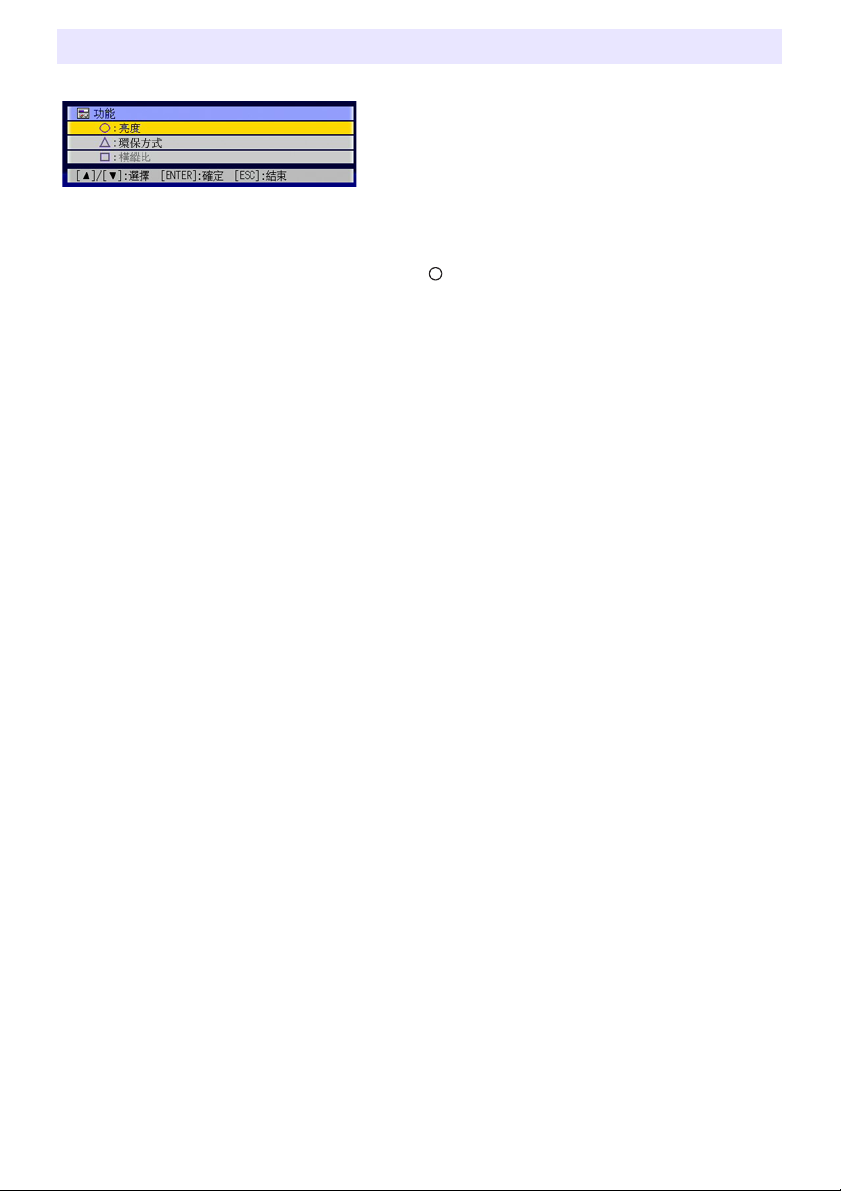
[FUNC] 鍵的使用
按 [FUNC] 鍵可顯示下示選單。
此選單可用於執行下述操作。
z 調整影像的亮度
反白“亮度”後按 [ENTER] 鍵。
• 此操作與在第3頁上所介紹的按 [BRIGHT] 鍵( 鍵)的作用相同。
z 打開或關閉環保方式度
反白“環保方式”後按 [ENTER] 鍵。
• 此操作與在第7頁上所介紹的按 [ECO] 鍵(
z 選擇投射影像的橫縱比
反白“橫縱比”後按 [ENTER] 鍵。
• 此操作與在第7頁上所介紹的按 [ASPECT] 鍵(
鍵)的作用相同。
U
鍵)的作用相同。
8
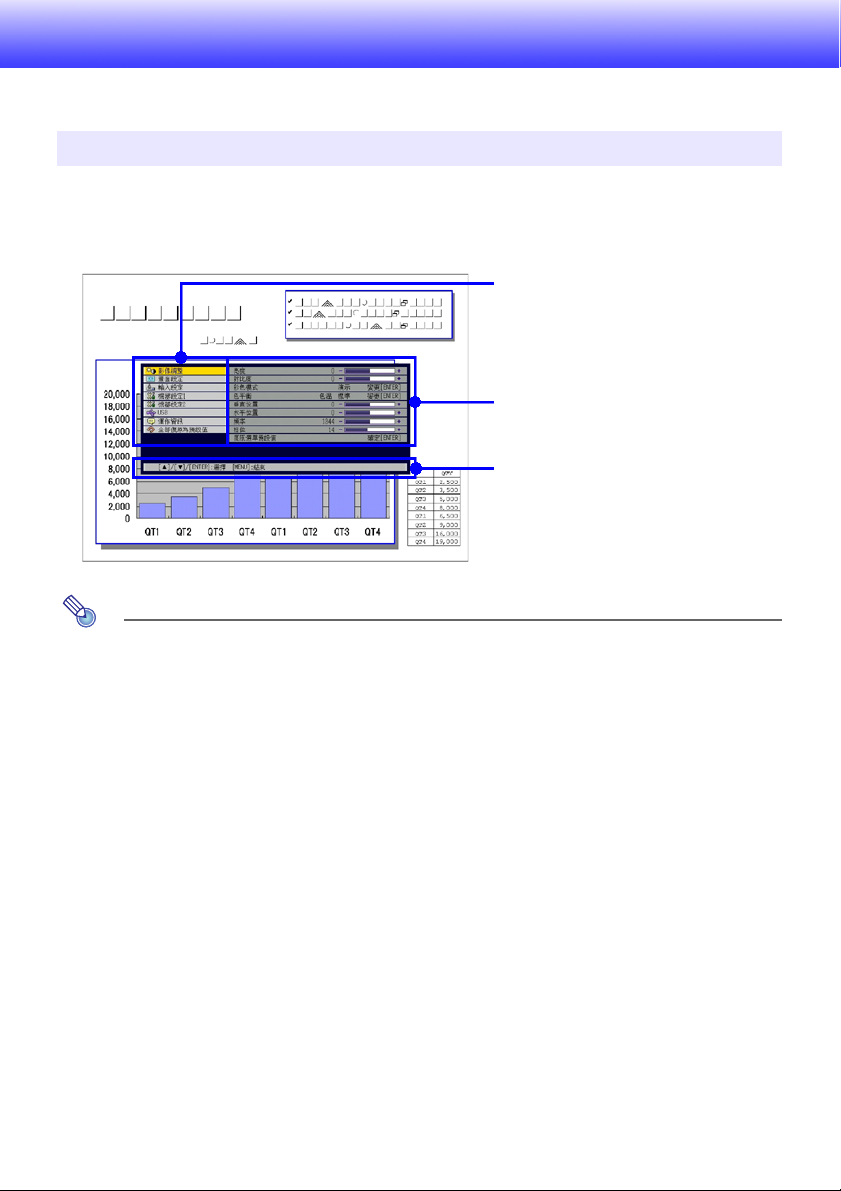
投影機進階設定的配置
投影機有一個設定選單可用於配置進階設定。
基本設置選單的操作
如何顯示設置選單
按 [MENU] 鍵可在投影畫面的中央顯示下示選單。
主選單
主選單由七個主選單項組成。目前選擇的主選單項
為反白顯示的那個
子選單
子選單顯示各主選單項下的各設定項目及其目前設
定
。
導航訊息
導航訊息提供您目前正在進行的操作的主要鍵操作
的概要說明
註
設置選單可放在投影畫面的中心或左側。有關詳情請參閱第20頁上 “機器設定1主選單” 下
的 “選單位置”一節。
。
。
如何退出設置選單
按 [MENU] 鍵。
如何配置設置選單設定
按 [MENU] 鍵顯示設置選單。
1
用 [T] 及 [S] 鍵通過反白來選擇所需要的主選單項。
2
按 [ENTER] 鍵。
3
用 [T] 及 [S] 鍵通過反白來選擇所需要的子選單項。
4
在選擇的子選單項畫面上執行所需要的操作。
5
z 導航訊息將介紹為配置各設定所需要的操作。
要從子選單返回主選單時,請按 [ESC] 鍵。
6
要退出設置選單時,請按 [MENU] 鍵。
7
9
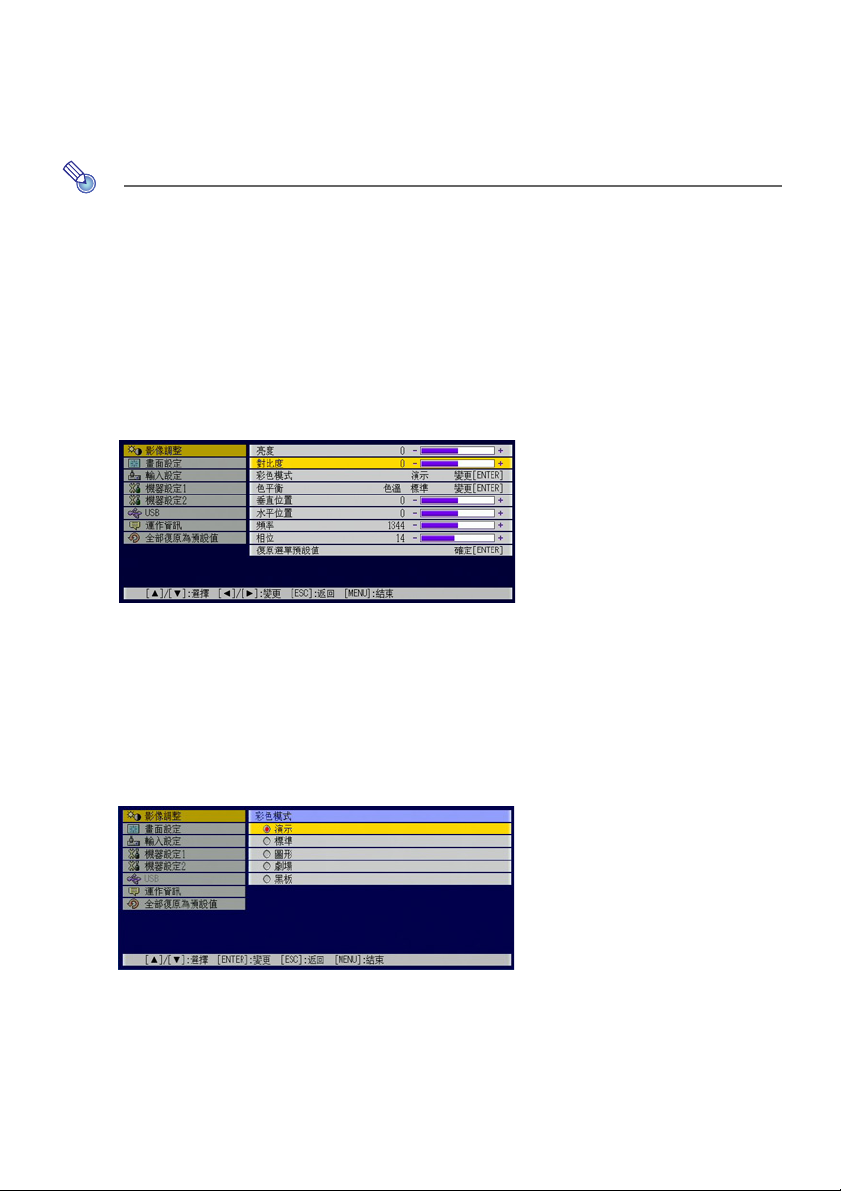
基本設置選單範例
下面介紹如何配置以下三個設定﹕
• 影像調整 J 對比度
• 影像調整 J 彩色模式
• 機器設定1 J 環保方式
註
z 投影機無輸入訊號時,設置選單上的有些設定不能改變。因此,應在選擇了輸入源並開始投
影後配置設置選單上的設定。
z 此範例僅包含基本操作步驟。有關更詳細的說明,請參閱第13頁上的“設置選單的內容”一節。
如何配置“影像調整 J 對比度”設定
按 [MENU] 鍵顯示設置選單。
1
“影像調整”為主選單的初始選擇設定,所以只要按 [ENTER] 鍵便可。
2
按 [T] 鍵一次選擇“對比度”。
3
用 [W](亮)鍵及 [X](暗)鍵調整對比度。
4
如何配置“影像調整 J 彩色模式”設定
按 [T] 鍵一次選擇“彩色模式”。
1
按 [ENTER] 鍵。
2
z 畫面顯示彩色模式選單。
用 [T] 及 [S] 鍵選擇所需要的彩色模式。
3
選擇了所需要的彩色模式後,按 [ESC] 鍵。
4
10

如何配置“機器設定1 J 環保方式”設定
按 [ESC] 鍵。
1
按 [T] 鍵三次選擇“機器設定1”。
2
按 [ENTER] 鍵。
3
按 [T] 鍵三次選擇“環保方式”。
4
用 [W] 鍵及 [X] 鍵選擇“開”或“關”。
5
設定完畢後,按 [MENU] 鍵退出設置選單。
6
11

投影機初始預設設定的復原
使用本節中介紹的操作步驟可以將指定主選單上的所有設定,或設置選單上的所有設定復原為其初
始預設值。
如何將指定主選單上的所有設定復原為其初始預設值
按 [MENU] 鍵顯示設置選單。
1
用 [T] 及 [S] 鍵選擇要將其設定復原為初始預設值的主選單。
2
z 您可以選擇影像調整,畫面設定,輸入設定,機器設定1或機器設定2。
按 [ENTER] 鍵。
3
用 [T] 鍵選擇“復原選單預設值”。
4
按 [ENTER] 鍵。
5
z 下示確認畫面將出現。
用 [S] 鍵選擇“是”。
6
要將主選單的設定復原為其初始預設值時,按 [ENTER] 鍵。
7
z 要結束操作而不改變設定時,請按 [ESC] 鍵,而非 [ENTER] 鍵。
設定完畢後,按 [MENU] 鍵退出設置選單。
8
註
z 若您在第3步選擇了機器設定1,語言設定及密碼不會返回初始預設值。
z 有關上述操作如何初始化設定的詳情,請參閱第13頁上 “設置選單的內容”中各設定的說明。
12

如何將設置選單上的所有設定復原為其初始預設值
按 [MENU] 鍵顯示設置選單。
1
用 [T] 鍵選擇“全部復原為預設值”,然後按 [ENTER] 鍵。
2
z 此時確認訊息將出現,詢問您是否要初始化所有設定。
用 [S] 鍵選擇“是”。
3
要將設置選單上的所有設定復原為其初始預設值時,按 [ENTER] 鍵。
4
z 以上操作會使所有設定返回至其初始預設值,但語言,點燈時間及密碼除外。
z 要結束操作而不改變設定時,請按 [ESC] 鍵,而非 [ENTER] 鍵。
設定完畢後,按 [MENU] 鍵退出設置選單。
5
設置選單的內容
本節的各表格詳細介紹設置選單上的所有選項。下面介紹各表格中各列的資訊類型。
設定名稱
此列表示子選單上各設定的名稱。
輸入
此列表示各設定支援的輸入源。
輸入來源的名稱縮寫為R (RGB輸入)、C (色差視訊輸入)、V (視訊輸入)。字母N 表示沒有輸入訊號
時可以配置的設定。
設定單位
設定單位表示設定如何保存。
此列中的“輸入源指定”表示各設定可根據輸入源分別配置。例如,RGB輸入的“影像調整J 亮度”
設定可配置為–1,而VIDEO輸入的“影像調整 J 亮度”設定可配置為+1。
此列中的“單一”表示各輸入源都採用此一個設定。
說明
此列提供各設定項目及其選擇方法的詳細說明。初始預設設定由星號(*)表示。
13

影像調整主選單
設定名稱 輸入 設定單位 說明
亮度 RCVU 輸入源指定 此子選單用於調整投射影像的亮度。較大的數值產生較亮的影
對比度 RCVU 輸入源指定 此子選單用於調整投射影像的對比度。較大的數值產生較強的對
銳度 RCV 輸入源指定 此子選單用於調整投射影像中輪廓的銳度。較大的數值使影像更
飽和度 RCV 輸入源指定 此子選單用於調整投射影像色彩的飽和度。較大的數值提高色彩
色調 RCV 輸入源指定 此子選單用於調整投射影像的色調。較大的數值使影像全體更發
彩色模式 RCVU 輸入源指定 您可以根據影像內容及投影環境從五種不同的彩色模式設定中
色平衡 RCVU 輸入源指定 此子選單用於調整投影的色平衡。色平衡的調整方法可選擇為
像。
比度。
銳利,而較小的數值使影像更柔和。
的飽和度。
藍,而較小的數值使影像全體更發紅。只有當訊號為NTSC 或
NTSC4.43時此設定才有效。
進行選擇,使投射影像最佳。
演示*﹕
在光線良好的環境中進行演示時的標準設定。當輸入來源為RGB
時,這是初始預設值。
標準﹕
要加強演示文稿的色彩時可使用此設定。
圖形﹕
此設定可使照片及圖形顯示更為自然。
劇場*﹕
此設定能使影像中的暗部顯示出來。是當輸入源為組合視頻或視
頻時的初始預設設定。
黑板﹕
在黑板上進行投影時使用此設定效果最佳。
“色溫”或“色彩”(對紅綠藍各顏色分 別進 行調整)。
色溫﹕
要調整色溫時選擇此選項。選擇“低”將使白色偏紅,而選擇
“高*”將使白色偏藍。“標準”為紅藍兩種顏色的中間點。
色彩﹕
要分別調整紅綠藍各顏色的強度時選擇此選項。對於任何顏色,
較大的數值將使該顏色更強。
14

設定名稱 輸入 設定單位 說明
垂直位置 RCV 訊號指定 此子選單用於在投影區內調整輸入源影像的垂直位置。
水平位置 RCV 訊號指定 此子選單用於在投影區內調整輸入源影像的水平位置。
頻率 R 訊號指定 當輸入源為RGB時,若投影中出現垂直條紋,則表示頻率設定不
正確。此種情況發生時,請用此設定手動調整頻率。
重要﹗
若由於某種原因,手動頻率設定操作使從電腦輸
入的影像消失,請按 [AUTO] 鍵進行自動調整操
作,影像會再次出現。
相位 R 訊號指定 當輸入源為RGB時,若投影中有閃動,則表示相位設定不正確。
視頻方式 RCV 輸入源指定 當輸入源為VIDEO時此設定有效。此設定用於為動畫或靜止影像
復原選單預設值 RCVU 輸入源指定 此子選單用於將影像調整主選單上的所有子選單項復原為其初
此種情況發生時,請用此設定手動調整相位。
選擇適合的方式。
標準*﹕
適合於動畫。
靜止影像﹕
適合於靜止影像。特別是在投射從連接在投影機VIDEO端子的
數位相機傳送來的影像時,應使用此設定。
始預設設定。
z 沒有輸入訊號時復原選單的預設值,將使設定復原為目前選
擇的輸入源的預設值。
z “影像調整”主選單上的 “垂直位置”,“水平位置”,“頻率”
及“相位”選項只能復原為目前訊號類型(XGA/60Hz,SXGA/
60Hz等)的預設值。
15

關於“訊號指定”的設定單位
對於上表的“設定單位”列中為“訊號指定”的選項,設定以目前的輸入訊號類型(XGA/60Hz,
SXGA/60Hz等)進行保存,而不是以輸入源為單位。
畫面設定主選單
設定名稱 輸入 設定單位 說明
梯形失真校正 RCVUN 單一 此子選單用於校正投射影像的縱向梯形失真。
橫縱比 RCV 輸入源指定 此子選單用於選擇投影的橫縱比。
4:3*:
此設定指定與標準電視機相同的4:3的橫縱比。
16:9:
此設定指定與電影螢幕,高規格電視機等相同的16:9的橫縱比。
當輸入源的16:9影像被壓縮為4:3時可使用此設定,使影像以其
原16:9的橫縱比投射。
註
當輸入源為16:9橫縱比的組合訊號時 , 橫縱比將
自動變為16:9。此時不能用此設定改變橫縱比。
重要﹗
請注意,以商業為目的或在公共場所進行演示時
放大或縮小影像,有侵犯資料所有者的版權的可
能。
16

設定名稱 輸入 設定單位 說明
投影方式 RCVUN 單一 此子選單用於指定是從螢幕的前面還是從螢幕的背面進行投影。
*﹕
要從螢幕的前面投影時選擇此選項。
﹕
要從螢幕的背面投影時選擇此選項。
﹕
要垂直翻轉背面投影時選擇此選項。
﹕
要垂直翻轉影像時選擇此選項。
啟動畫面 RCVUN 單一 此子選單用於指定投影機開機時是否投射啟動畫面。
徽標﹕
選擇此選項可使投影機開機時投射內置徽標畫面。
無*﹕
不想投射啟動畫面時選擇此選項。
無訊號畫面 RCVUN 單一 此子選單用於指定投影機沒有輸入訊號時的投影畫面。
藍色*﹕
選擇此選項將投射藍色畫面。
黑色﹕
選擇此選項將投射黑色畫面。
徽標﹕
選擇此選項將投射內置徽標畫面。
17

設定名稱 輸入 設定單位 說明
空白畫面 RCVUN 單一 此子選單用於指定按下 [BLANK] 鍵後的投影畫面。
藍色﹕
選擇此選項將投射藍色畫面。
黑色*﹕
選擇此選項將投射黑色畫面。
徽標﹕
選擇此選項將投射內置徽標畫面。
復原選單預設值 RCVUN 輸入源指定 此子選單用於將畫面設定主選單上的所有子選單項復原為其初
始預設設定。
z 沒有輸入訊號時復原選單的預設值,將使設定復原為目前選
擇的輸入源的預設值。
z 請注意,無論目前選擇的輸入源為何,“梯形失真校正”,“投
影方式”,“啟動畫面”,“無訊號畫面”及“空白畫面”設定
總是會返回至其初始預設值。
18

輸入設定主選單
設定名稱 輸入 設定單位 說明
RGB輸入 RCRCN 單一 此子選單用於手動指定從投影機的RGB輸入端子輸入的訊號的
視頻訊號 RCVRN 單一 此子選單用於手動指定從投影機的VIDEO輸入端子輸入的訊號的
訊號名指示符 RCVUN 單一 此子選單用於指定是否在投影中顯示目前選擇的訊號源的名稱。
復原選單預設值 RCVUN 輸入源指定 此子選單用於將輸入設定主選單上的所有子選單項復原為其初
種類。
自動*﹕
自動檢測從RGB端子輸入的訊號並配置相應的輸入制式。
RGB﹕
當電腦連接在RGB輸入端子上時選擇此選項。有關連接電腦的
詳情,請參閱“用戶說明書”中的“如何在投影機上連接電腦”
一節。
組合﹕
當使用另選件的YK-3組合視頻電纜在投影機的RGB輸入端子上
連接視頻裝置的組合視頻輸出端子時,選擇此設定。有關連接說
明請參閱第32頁上的“與組合視頻輸出裝置的連接”一節。
種類。
自動*﹕
選擇此設定可讓投影機自動根據從連接在VIDEO輸入端子上的視
頻裝置的輸入訊號切換視頻訊號制式。
NTSC / NTSC4.43 / PAL / PAL-M / PAL-N / PAL60 /
SECAM﹕
各設定選擇相應的視頻制式。對VIDEO輸入端子只指定一種視頻
訊號時可使用這些設定。
開*﹕
要在投影中顯示目前選擇的訊號源的名稱時選擇此選項。
關﹕
不顯示目前選擇的訊號源的名稱時選擇此選項。
始預設設定。
z 沒有輸入訊號時復原選單的預設值,將使設定復原為目前選
擇的輸入源的預設值。
z 請注意,無論目前選擇的輸入源為何,“訊號名指示符”設定
總是會返回至其初始預設值。
19

機器設定1主選單
設定名稱 輸入 設定單位 說明
選單位置 RCVUN 單一 此子選單用於指定設置選單的顯示位置,有畫面的中央及左側兩
自動梯形失真校正RCVUN 單一 此子選單用於打開或關閉自動梯形失真校正功能。
自動調整 RRCRN 單一 此子選單用於指定當輸入源為RGB時是否進行自動調整。
環保方式 RCVUN 單一 此子選單用於打開或關閉環保方式。
自動關機 RCVUN 單一 此子選單用於打開或關閉自動關機功能。有關詳情請參閱“用戶
種。
*:
選擇此選項讓設置選單顯示在畫面的中央。
:
選擇此選項讓設置選單顯示在畫面的左上角。
開*﹕
要打開自動梯形失真校正功能時選擇此選項。
關﹕
要關閉自動梯形失真校正功能時選擇此選項。
開*﹕
要進行自動調整時選擇此選項。
關﹕
不進行自動調整時選擇此選項。
開﹕
要降低燈泡的亮度並節省電源時選擇此選項。此設定還將降低投
影機冷卻風扇的旋轉速度,使投影機發出的噪音減小。
關﹕
要以最大亮度投影時選擇此選項。
說明書”中的“投影機的關機”一節。
開*﹕
要打開自動關機功能時選擇此選項。
關﹕
要關閉自動關機功能時選擇此選項。
開機密碼 RCVUN 單一 通過配置您可以讓投影機在開始能操作之前要求輸入密碼。
20

設定名稱 輸入 設定單位 說明
即時開機 RCVUN 單一 此子選單用於打開或關閉即時開機功能。有關詳情請參閱“用戶
說明書”中的“即時開機”一節。
開﹕
要打開即時開機功能時選擇此選項。
關*﹕
要關閉即時開機功能時選擇此選項。
重要﹗
即時開機功能開啟時,開機後若無任何鍵操作或
未接到訊號輸入經過約10分鐘時,投影機將自動
關機。無論自動關機的設定為何。
語言 RCVUN 單一 此子選單用於指定訊息,設置選單等使用的語言。
復原選單預設值 RCVUN 單一 此子選單用於將機器設定1主選單上的所有子選單項復原為其初
English / French / German / Italian / Spanish / Swedish / 中
文(簡體字)/ 中文(繁體字)/ Korean /日本語
始預設設定。
z 沒有輸入訊號時復原選單的預設值,將使設定復原為目前選
擇的輸入源的預設值。
z “自動調整”選項只有在輸入源為 RGB 時才返回至其初始預設
值。所有其他選項則無論目前選擇的輸入源為何,總是會返回
至其初始預設值。
21

機器設定2主選單
設定名稱 輸入 設定單位 說明
變焦記憶體 RCVUN 單一 此子選單用於打開或關閉變焦記憶體。變焦記憶體能在投影機關
指針 RCVUN 單一 此子選單用於指定當您按 [POINTER] 鍵時首先出現的指針的種
復原選單預設值 RCVUN 單一 此子選單用於將機器設定2主選單上的所有子選單項復原為其初
機後保持變焦設定,以便在下次開機時自動復原。
開*﹕
要在投影機關機時保持變焦設定,並在下次開機時復原該變焦設
定時選擇此選項。
關﹕
要讓投影機在開機後投射最大影像時選擇此選項。
類。
箭頭1*∕箭頭2∕條形1∕條形2∕橢圓1∕橢圓2∕
點1∕點2
始預設設定。
22

運作資訊主選單
設定名稱 輸入 設定單位 說明
點燈時間 RCVUN 單一 此子選單項表示燈泡的累積使用小時數。此數值可作為決定是否
重設點燈時間 RCVUN 單一 此子選單項用於在更換燈泡後將點燈時間復位為0小時。有關更
輸入訊號 RCVUN 輸入源指定 此子選單項表示目前選擇的輸入訊號(RGB,組合或VIDEO)。
訊號名 RCV 輸入源指定 此子選單項表示輸入投影機的訊號的名稱。有關訊號名的詳情請
索引 RC 輸入源指定 此子選單項只有當輸入訊號為RGB或組合時才出現。其表示投
解析度 R 單一 此子選單項只有當輸入訊號為RGB時才出現。其表示RGB輸入
水平頻率 RCV 輸入源指定 此子選單項表示輸入訊號的水平頻率。
垂直頻率 RCV 輸入源指定 此子選單項表示輸入訊號的垂直頻率。
掃描制式 RC 輸入源指定 此子選單項只有當輸入訊號為RGB或組合時才出現。其表示輸
需要更換燈泡的參考。有關更換燈泡的詳情,請參閱“燈泡的更
換”一節。
換燈泡及復位點燈時間操作的詳細說明,請參閱“燈泡的更換”
一節。
無輸入訊號時,此處顯 示“- - - -”。
參閱第36頁上“支援的訊號”中的“訊號名”。
影機的內部資訊。
訊號的解析度的垂直像素數。
入訊號的掃描頻率。RGB訊號輸入為隔行掃描或非隔行掃描輸
入訊號,而組合訊號輸出為隔行掃描或逐行掃描。
23

全部復原為預設值主選單
設定名稱 輸入 設定單位 說明
全部復原為預設值RCVCN 單一 此子選單使所有主選單上的所有子選單項均返回至其初始預設設
Unit Operating
Time
RCVUN 單一 此子選單項表示本機的累積作業時間。此時間不能初始化。
定。無論目前選擇的輸入源為何及是否有訊號輸入,都可執行此
操作。有關此操作的詳細說明,請參閱第13頁上的“如何將設置
選單上的所有設定復原為其初始預設值”一節。
24

用戶維護
投影機的清潔
請定期清潔投影機的外殼﹑鏡頭﹑進風口及排風口。
重要﹗
z 在進行清潔之前必須確認投影機已充分冷卻。若投影機未關機,請在清潔之前進行下述操
作。
關閉投影機的電源。
1
檢查並確認POWER/STANDBY 指示燈已變為褐色。
2
從電源插座拔下電源線,並讓投影機冷卻約60分鐘。
3
投影機外表的清潔
用市賣鏡頭布或光學鏡頭紙仔細擦拭鏡頭,就象擦拭眼鏡或相機鏡頭一樣。用鏡頭布或鏡頭紙仔
細擦拭鏡頭,鏡頭布及鏡頭紙可從就近的眼鏡店或相機店購買到。
切勿使用笨﹑酒精﹑稀釋劑﹑或任何其他揮發性藥劑清潔投影機。
鏡頭的清潔
用市賣鏡頭布或光學鏡頭紙仔細擦拭鏡頭,就象擦拭眼鏡或相機鏡頭一樣。清潔鏡頭時必須小心,
不要將其劃傷。
進風口及排風口的清潔
位於投影機背面及兩側的進風口的周圍會積蓄灰塵及髒物。因此,您應定期使用真空吸塵器清除
積蓄的灰塵及髒物,如下所圖示。
25

重要﹗
z 在投影機的進風口附近積蓄有灰塵後繼續使用投影機會使內部部件過熱並引起故障。
z 某些作業環境還會使灰塵及髒物積蓄在投影機正面的排風口附近。此種情況發生時,請執行
上述相同的操作清潔排風口
燈泡的更換
注意
繼續使用期限已過的燈泡會加大其破裂的危險。更換訊息出現後應盡快更換新燈泡。
z 燈泡為消耗品。燈泡的平均壽命為約 2000 小時。2000 小時後,提醒您需要更換燈泡的訊息會出現。
但請注意,個別燈泡的特性或燈泡的使用條件有使燈泡在提醒訊息出現之前便開始變暗或失效的
可能。
如何檢查目前燈泡的使用時間
按 [MENU] 鍵顯示設置選單。
1
按 [T] 鍵選擇“運作資訊”主選單。
2
z “點燈時間”子選單項表示目前的燈泡已使用了幾個
小時。
按 [MENU] 鍵退出設置選單。
3
26

什么時候更換燈泡
每當點燈時間超過2000小時後,LAMP指示燈開始閃動為紅色的同時下示訊息會出現。
燈泡已到更換期限。請按照用戶說明書中的操作步驟盡快對燈泡進行更換
此訊息出現後,請按照第27頁上“燈泡的更換”一節中的操作步驟盡快更換燈泡。
請注意,即使您未更換燈泡,上示訊息也會在投影機開機後10秒內消失。
在不更換燈泡的情況下投影機能繼續使用,直到點燈時間到達100小時。此時,LAMP指示燈將停
止閃動並保持點亮為紅色,在下示訊息出現約10秒鐘後,投影機將自動關機。
燈泡的使用壽命已過﹗直到燈泡被更換為止本機無法開機
此訊息出現後,請立即按照第27頁上“燈泡的更換”一節中的操作步驟更換燈泡。
。
。
燈泡的更換
注意
z 燈泡及其周圍在通常使用過程中會變得非常熱。在更換燈泡之前,應在關閉投影機的電源
後等待冷卻作業(當POWER/STANDBY指示燈閃動為褐色時表示正在進行冷卻)完畢。然
後從投影機拔下交流電源線,並等待至少60分鐘讓其進一步冷卻。
投影機使用過程中或剛剛關機後觸摸燈泡或其周圍有造成嚴重燙傷的危險。
z 只能使用SP-LAMP-029另選替換燈泡箱進行更換。
z 用作光源的水銀燈泡的內部氣壓很高。因此經碰撞﹑損傷後變脆弱的燈泡,或已到達壽命的
燈泡在遇上強噪音時有可能會爆炸或無法點亮。請注意,燈泡的壽命會依燈泡而大有不同,
也會依使用的環境而不同。
z 切勿用手指觸摸燈泡的玻璃,否則會使燈泡破裂並縮短其壽命。
z 已損壞的燈泡可能會造成玻璃碎片散亂在燈室中。燈室中的氣體也可能會從投影機的排風口
吹出。燈內氣體中含有水銀,因此燈泡損壞後必須讓附近通風。萬一意外吸入燈泡內氣體或
該氣體混入眼睛,請立即去醫院檢查。
z 燈泡破裂後,請小心不要被玻璃碎片劃傷。切勿試圖自行更換已破碎的燈泡。請洽詢ASK Proxima
服務 (www.askproxima.com/service) 要求更換。
注意
水銀燈泡內含汞。請依照當地規定拋棄。請參閱www.lamprecycle.org。
27

如何更換燈泡
重要﹗
更換燈泡時請使用SP-LAMP-029替換燈泡附帶的專用螺絲刀。投影機不附帶螺絲刀。
關閉投影機的電源並拔下交流電源線。
1
等待約60分鐘讓投影機的燈泡完全冷卻。
2
翻轉投影機並將其放置在桌子上或其他平穩的表面上。
3
鬆開燈泡蓋的螺絲並將燈泡蓋取下。
4
燈泡蓋
鬆開由S 記號指示的三個螺絲。
5
燈泡箱
28

用燈泡箱把手從投影機拔出燈泡箱。
6
將新的燈泡箱插到底,如圖所示。
7
z 插入新燈泡箱後,將其把手放在本頁第5步插圖中所示位置。
確認燈泡箱上的溝槽對正燈泡室上的溝槽。
注意
請盡量避免觸摸投影機內部的燈泡(玻璃)及鏡面。否則可能會使燈泡破裂,縮短燈泡的壽
命,或影響燈泡的效能。
用三個螺絲固定好燈泡箱。
8
將燈泡蓋裝回原位,並用螺絲固定好。
9
z 燈泡更換完畢後,必須執行第29頁上“點燈時間的重設”一節中的操作。
點燈時間的重設
重設點燈時間所需要的操作依您何時更換的燈泡而不同。
燈泡已到更換期限。請按照用戶說明書中的操作步驟盡快對燈泡進行更換
若在上示訊息出現後更換燈泡,則請按照“如何重設點燈時間”一節的步驟進行操作。
燈泡的使用壽命已過﹗直到燈泡被更換為止本機無法開機
若在上示訊息出現後更換燈泡,則請按照“
行操作
。
如何在服務壽命超過後重設點燈時間
29
。
。
”一節中的步驟進

如何重設點燈時間
打開投影機的電源。
1
按 [MENU] 鍵顯示設置選單。
2
按 [T] 鍵選擇“運作資訊”,然後按 [ENTER] 鍵。
3
按 [ENTER] 鍵。
4
此時,“重設點燈時間﹖”訊息會出現。
5
按 [S] 鍵選擇“是”,然後按 [ENTER] 鍵。
6
此時點燈時間被重設為0小時。
7
按 [MENU] 鍵退出設置選單。
8
設置選單從投射影像中消失。
9
如何在服務壽命超過後重設點燈時間
若使用燈泡超過其壽命,則即使在用新燈泡更換之後投影機也無法開機。在這種情況下,請執行
下述操作初始化點燈時間,以便能打開投影機的電源。
用附帶交流電源線連接投影機與電源插座。
1
z 接上電源後位於投影機頂端的 POWER/STANDBY 及 LAMP 指示燈會點亮為紅色,表示燈泡已超
過其服務壽命。
在按住投影機上的 [W] 鍵的同時按住 [AUTO] 鍵約五秒鐘。
2
z 此時點燈時間便會被重設,POWER/STANDBY指示燈從紅色變為褐色,LAMP指示燈也會熄滅。
按 [ ](電源)鍵確認投影機正常開機。
3
30

附錄
遙控器訊號範圍
在遙控器上執行操作時,請將其對準投影機背面或正面的遙控器訊號收接器。下圖表示遙控器訊號
的範圍。
最大±30度
最遠5米
正面
最大±30度
最遠5米
最大±30度
最遠5米
背面
5度至30度
最遠5米
遙控器的有效範圍
當遙控器與遙控訊號接收器之間角度過大時,遙控器與投影機間的遙控有效距離會變短。
重要﹗
為避免耗盡電池﹐不要將遙控器放在其按鈕會被意外按下的地方。
31

與組合視頻輸出裝置的連接
有些視頻裝置裝備有組合視頻輸出端子。您可以使用:選購的VESA至色差視訊轉接器(SP-VESAADPT-R)及色差視訊纜線,將投影機的RGB輸入端子連接視訊設備的色差視訊輸出端子。
重要﹗
在連接之前必須關閉投影機及視頻裝置的電源。
z 組合視頻輸出端子是3端子組﹕Y· Cb· Cr或Y· Pb· Pr。請確定選購之轉接器上的插頭顏色與端
子上的顏色相符(綠色:Y;藍色:Cb/Pb;紅色:Cr/Pr)。
z 請注意,只能與模擬組合視頻輸出端子連接。不能與數位輸出端子連接。
32

RGB影像的全螢幕顯示
本投影機使用XGA(1024像素×768像素)視頻解析度輸出影像。當從連接在投影機上的電腦輸
入的訊號不是XGA訊號時,“全螢幕顯示”功能會自動放大或縮小影像使其與投影機的視頻解析
度一致並全螢幕顯示畫面。下表介紹從電腦輸入的不同訊號如何在投影過程中被調整。
輸入訊號範例 投射影像
800 × 600
×
1024
1280 × 1024
768
當輸入訊號的解析度為1280×1024(橫縱比﹕
5:4)時,原影像將 被壓 縮以 符合1024 ×768(橫縱
比﹕4:3)的投影解析度。因此,投射影像可能會在
水平方向比原影像稍寬。
33

鏡頭蓋的重新安裝
若鏡頭蓋意外從投影機上脫落,使用下述步驟可裝回鏡頭蓋。
將鏡頭蓋左舌片上的突起()插入鏡頭下舌片的凹陷處()。
1
z 執行上述操作時﹐鏡頭蓋必須打開到與資料投影機的正面成90度。
保持左突起()插入在左凹陷處()中的狀態﹐向鏡頭下右舌片的凹陷處()插入鏡頭
2
蓋右舌片上的突起(
z 執行上述步驟時請勿對鏡頭蓋用力過大﹐否則會損壞鏡頭蓋的舌片。
)時向右輕按鏡頭蓋。
在將鏡頭蓋裝回原位時,請用
一支筆或類似的尖細物體按
此處
。
34
